Excel: so extrahieren sie text nach einem zeichen
Sie können die Funktion TEXTAFTER in Excel verwenden, um den gesamten Text in einer Zelle nach einem bestimmten Zeichen oder einer bestimmten Teilzeichenfolge zu extrahieren.
Diese Funktion verwendet die folgende Syntax:
TEXTAFTER(Text, Trennzeichen, [instance_number], [match_mode], [match_end], [if_not_found])
Gold:
- text : Text, nach dem gesucht werden soll
- Trennzeichen : Zeichen oder Teilzeichenfolge, nach dem Text extrahiert werden soll
- Instanz_Nummer (optional) : Instanz des Trennzeichens, nach dem der Text extrahiert werden soll (Standard ist 1)
- match_mode (optional) : 0 = Groß-/Kleinschreibung beachten (Standard), 1 = Groß-/Kleinschreibung nicht beachten
- match_end (optional) : Ende des Textes als Trennzeichen behandeln (standardmäßig deaktiviert)
- if_not_found (optional) : Rückgabewert, wenn das Trennzeichen nicht gefunden wird
Die folgenden Beispiele zeigen die gängigsten Möglichkeiten, diese Funktion mit dem folgenden Datensatz in Excel zu verwenden:

Verwandte Themen: So extrahieren Sie Text vor einem Zeichen in Excel
Beispiel 1: Text nach Teilzeichenfolge extrahieren
Wir können die folgende Formel in Zelle B2 eingeben, um den Text aus Zelle A2 zu extrahieren, nachdem wir auf die Teilzeichenfolge „is“ gestoßen sind:
=TEXTAFTER( A2 , "is")
Wir können dann auf diese Formel klicken und sie in jede verbleibende Zelle in Spalte B ziehen:
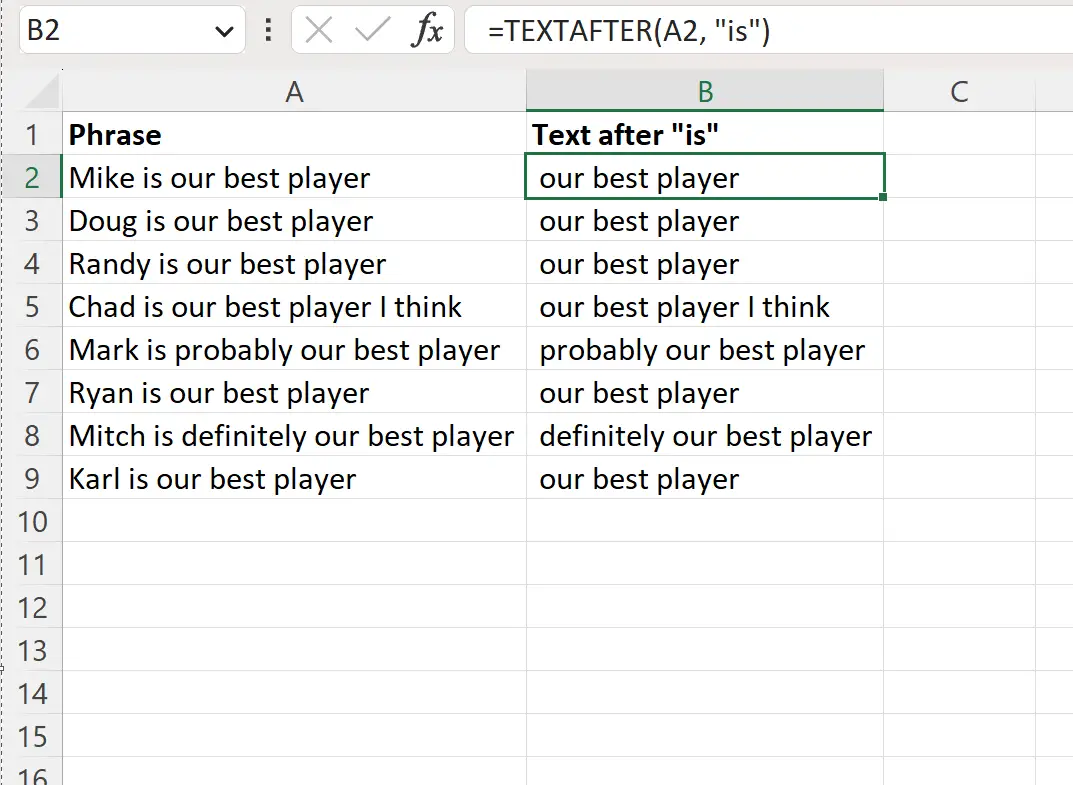
Spalte B enthält den Text aus Spalte A, nachdem die Teilzeichenfolge „is“ erfüllt ist.
Beispiel 2: Text nach dem ersten Leerzeichen extrahieren
Wir können die folgende Formel in Zelle B2 eingeben, um den Text aus Zelle A2 zu extrahieren, nachdem wir auf das erste Leerzeichen gestoßen sind:
=TEXTAFTER( A2 , " ")
Wir können dann auf diese Formel klicken und sie in jede verbleibende Zelle in Spalte B ziehen:
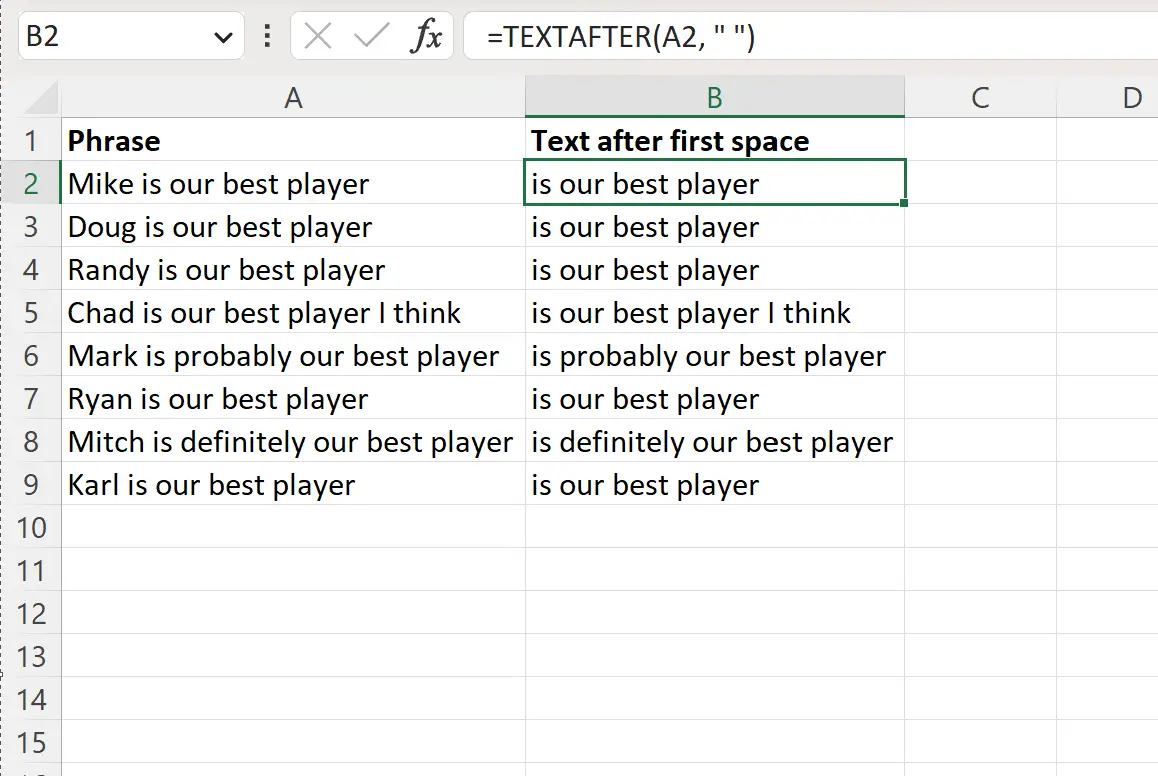
Spalte B enthält den Text aus Spalte A nach dem ersten Leerzeichen.
Beispiel 3: Text nach dem n-ten Leerzeichen extrahieren
Wir können die folgende Formel in Zelle B2 eingeben, um den Text aus Zelle A2 zu extrahieren, sobald das dritte Leerzeichen auftritt:
=TEXTAFTER( A2 , " ", 3)
Wir können dann auf diese Formel klicken und sie in jede verbleibende Zelle in Spalte B ziehen:
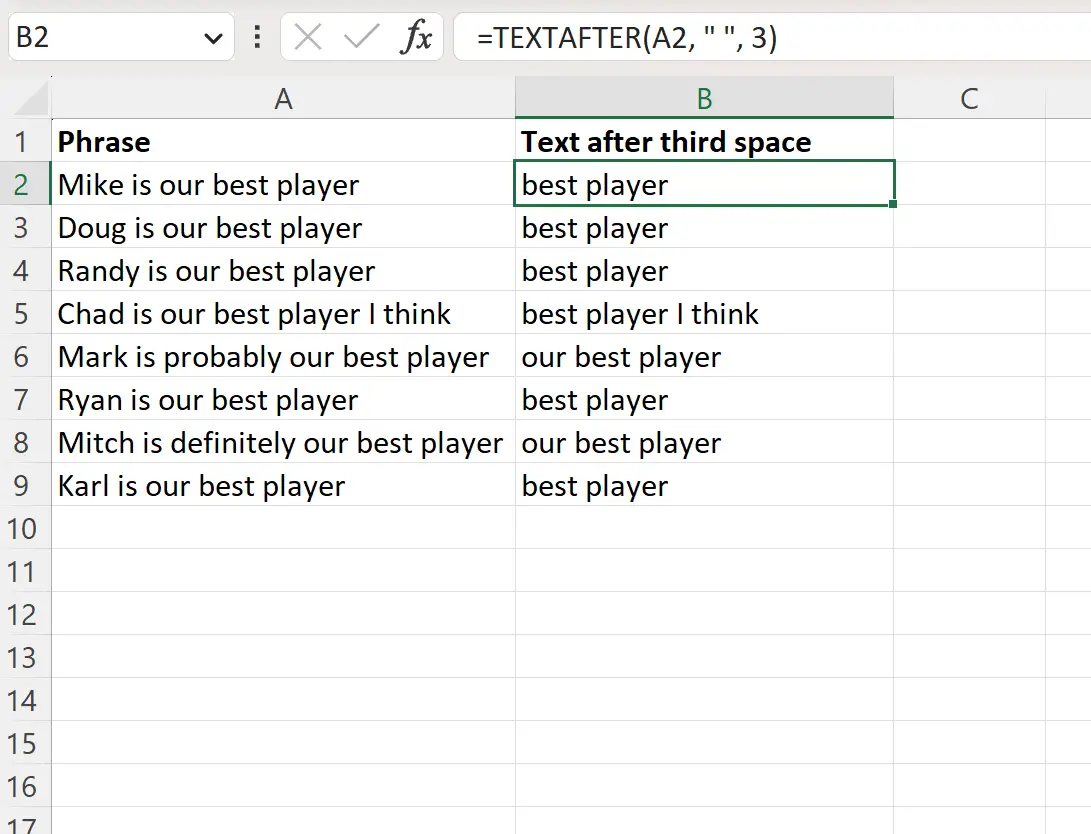
Spalte B enthält den gesamten Text in Spalte A, nachdem das dritte Leerzeichen erreicht wurde.
Hinweis : Die vollständige Dokumentation der TEXTAFTER- Funktion in Excel finden Sie hier .
Zusätzliche Ressourcen
In den folgenden Tutorials wird erklärt, wie Sie andere häufige Aufgaben in Excel ausführen:
Excel: So entfernen Sie bestimmten Text aus Zellen
Excel: So entfernen Sie Sonderzeichen
Excel: So fügen Sie ein Zeichen in eine Zeichenfolge ein